テレビ録画した番組動画をパソコンで見る方法!近年、テレビ番組を録画して後で楽しむことが一般的になっています。しかし、録画した番組をテレビだけでなく、パソコンで視聴したいと思う方も多いでしょう。本記事では、テレビで録画した番組をパソコンで簡単に視聴する方法を詳しく解説します。主に3つの方法を紹介しますので、自分に合った方法を見つけてください。
- 方法1. SeeQVaultで外付けHDDに録画した番組をパソコンで見る
- 方法2. 再生ソフトでDVD/Blu-rayにダビングした録画番組をパソコンで見る
- 方法3. ネットワークレコーダーでテレビ番組をパソコンで見る
方法1. SeeQVaultで外付けHDDに録画した番組をパソコンで見る
SeeQVaultを聞いたことがないかもしれません。SeeQVaultを利用して録画番組をパソコンで視聴することができます。
SeeQVaultとは
SeeQVaultは、デジタル放送の録画番組を外付けHDDやSDカードに保存し、様々な機器で再生できるようにする技術規格です。この技術により、テレビやレコーダーで録画した番組を、パソコンやタブレット、スマートフォンなどで簡単に視聴することができます。
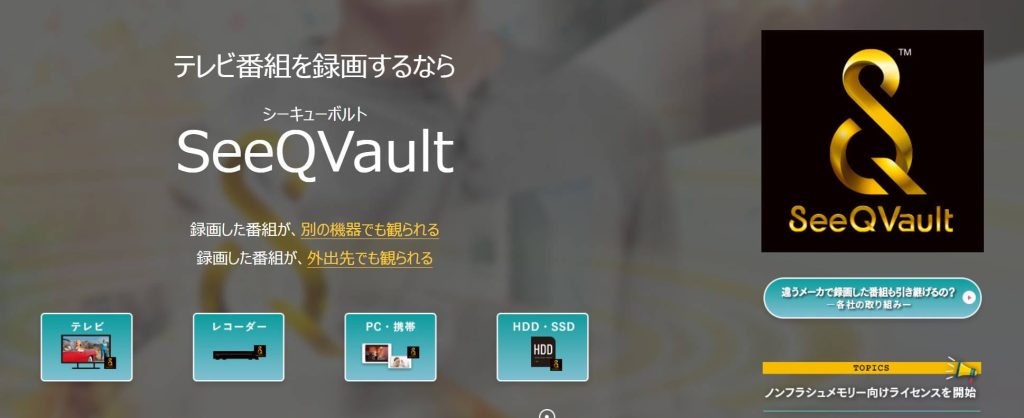
SeeQVaultで外付けHDDに録画した番組をパソコンで見るに必要なもの
SeeQVaultを利用して録画番組をパソコンで視聴するには、以下のものが必要です。
- SeeQVault対応の外付けHDD
- SeeQVault対応のテレビまたはレコーダー
- SeeQVault再生ソフト(「DiXiM SeeQVault Play」または「CyberLink SeeQVault Player」など)
詳細なやり方
- SeeQVault対応の外付けHDDをテレビまたはレコーダーに接続し、録画番組を保存します。

- 録画が完了したら、外付けHDDをパソコンに接続します。
- パソコンにSeeQVault再生ソフトをインストールします。
- 再生ソフトを起動し、外付けHDDに保存された録画番組を選択して再生します。

SeeQVaultの利点と欠点
| 利点 | 高い互換性:異なる機器間で録画番組を再生できるため、利便性が高いです。 高画質:録画した番組を高画質のまま再生できます。 セキュリティ:強固な著作権保護技術により、コンテンツの安全性が保たれます。 |
| 欠点 | 対応機器の制限:SeeQVault対応の機器が必要であり、対応していない機器では再生できません。 設定の手間:初期設定やフォーマットが必要で、手間がかかる場合があります。 |
方法2. 再生ソフトでDVD/Blu-rayにダビングした録画番組をパソコンで見る
テレビ録画番組をDVDやBlu-rayにダビングし、それをパソコンで再生する方法も一般的です。ただし、録画したDVD/Blu-rayにはコピーガード(CPRM/AACS)が施されているため、専用の再生ソフトが必要になります。
必要なもの
- DVD/Blu-rayドライブ搭載のパソコン
- CPRM/AACS対応の再生ソフト(PowerDVDやLeawo Blu-ray Playerなど)
PowerDVDは有料ソフトですが、DVDとBlu-rayの両方に対応しており、高画質で安定した再生が可能です。

Leawo Blu-ray Playerは無料ソフトですが、地デジ録画のDVD(CPRM)には対応していないため、主にBlu-rayディスクの再生に使用します。

Leawo Blu-ray Player
☉ MacでBlu-ray/DVD/ISO/4K・HD動画/音楽を無料再生
☉ 映画館並みの映像空間を創出、最高の映像体験を提供
☉ もっとほかの実用的な追加機能
☉ Blu-ray/DVDをリージョンフリー再生
☉ ユーザー向けの個性的な再生コントロールWindows版無料ダウンロード Mac版無料ダウンロード
PowerDVDで地デジ録画のDVDをパソコンで見る手順
- PowerDVDをパソコンにインストールします。
- 録画番組が保存されたDVDをパソコンのDVDドライブに挿入します。
- PowerDVDを起動し、DVDを選択して再生します。
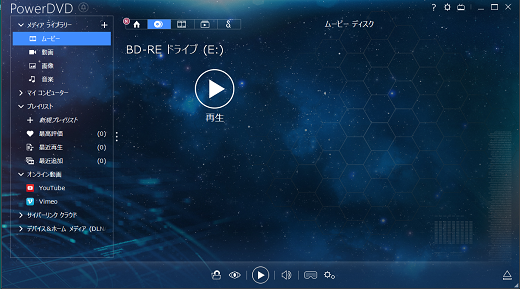
Leawo Blu-ray Playerで地デジ録画のBDをパソコンで見る手順
- Leawo Blu-ray Playerをパソコンにインストールします。
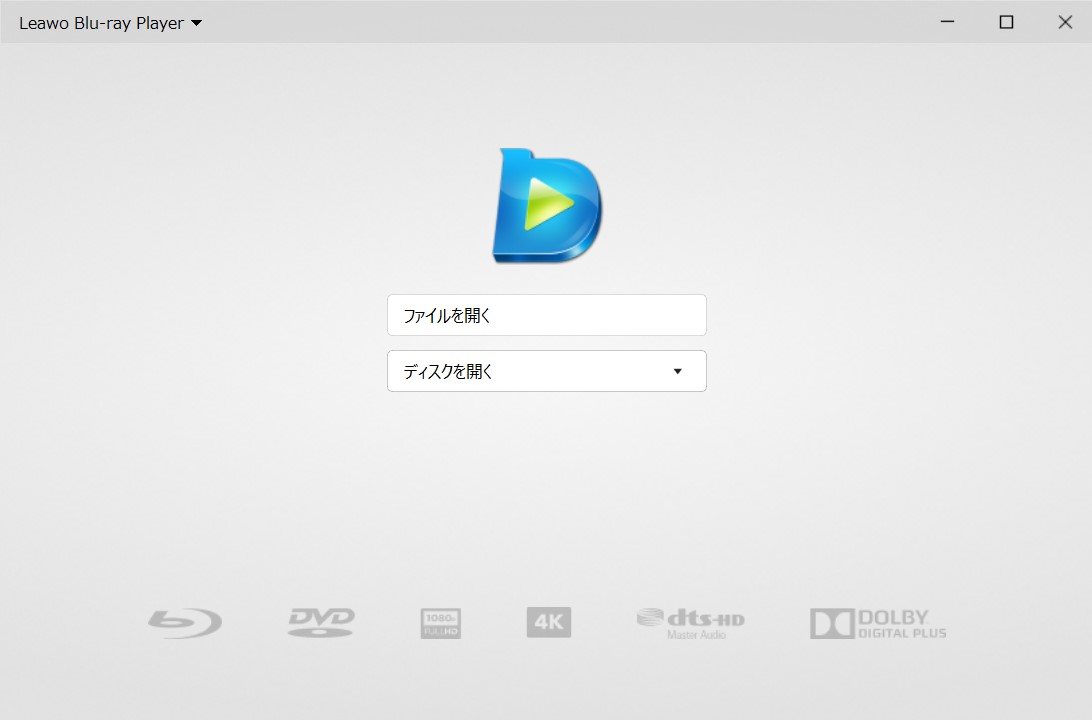
- 録画番組が保存されたBlu-rayディスクをパソコンのBlu-rayドライブに挿入します。
- Leawo Blu-ray Playerを起動し、Blu-rayディスクを選択して再生します。
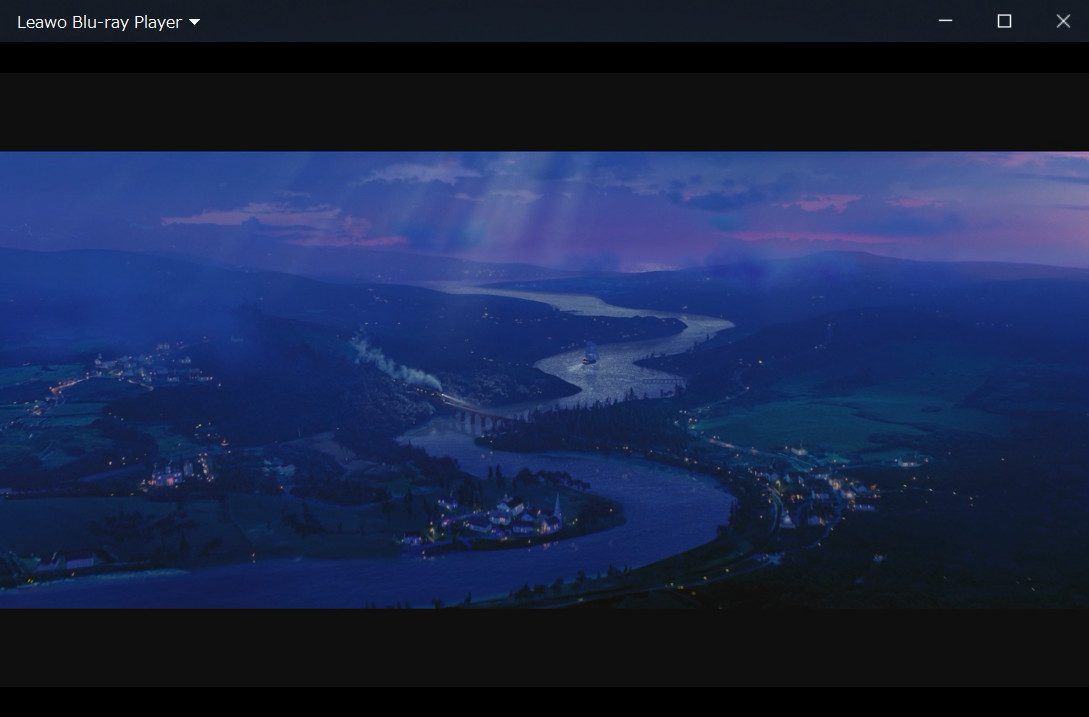
利点と欠点
| 利点 | 長期保存:DVDやBlu-rayにダビングすることで、録画番組を長期間保存できます。 共有可能:ディスクを家族や友人と共有することができます。 高画質再生:Blu-rayを使用することで、高画質な映像を楽しむことができます。 |
| 欠点 | コピーガード:CPRMやAACSなどのコピーガードに対応した再生ソフトが必要です。 ディスクの制限:DVDは容量が少なく、Blu-rayは高価であるため、コストがかかる場合があります。 互換性の問題:再生ソフトやドライブの互換性により、再生できない場合があります。 |
方法3. ネットワークレコーダーでテレビ番組をパソコンで見る
ネットワークレコーダーを使用すると、テレビ番組をより柔軟に管理し、パソコンで視聴することができます。ここでは、ソニーのnasne®を例に説明します。
必要なもの
- nasne®(ネットワークレコーダー)
- Wi-Fiルーター
- PC TV Plus (Lite)ソフト
nasne®は、地上デジタル・BS/110度CSデジタルチューナーを搭載したネットワークレコーダーです。テレビ番組の録画だけでなく、ホームネットワーク内の様々な機器で録画番組を視聴することができます。

PC TV Plus (Lite)は、ソニーが提供しているテレビの視聴、録画、書き出しなどができるアプリケーションです。nasne®と組み合わせることで、パソコンでテレビ番組を視聴したり、録画番組を管理したりすることができます。

詳細のやり方
- nasne®をテレビアンテナとWi-Fiルーターに接続します。
- パソコンにPC TV Plus (Lite)をインストールします。
- PC TV Plus (Lite)を起動し、nasne®と接続します。

- 視聴したい録画番組を選択して再生します。
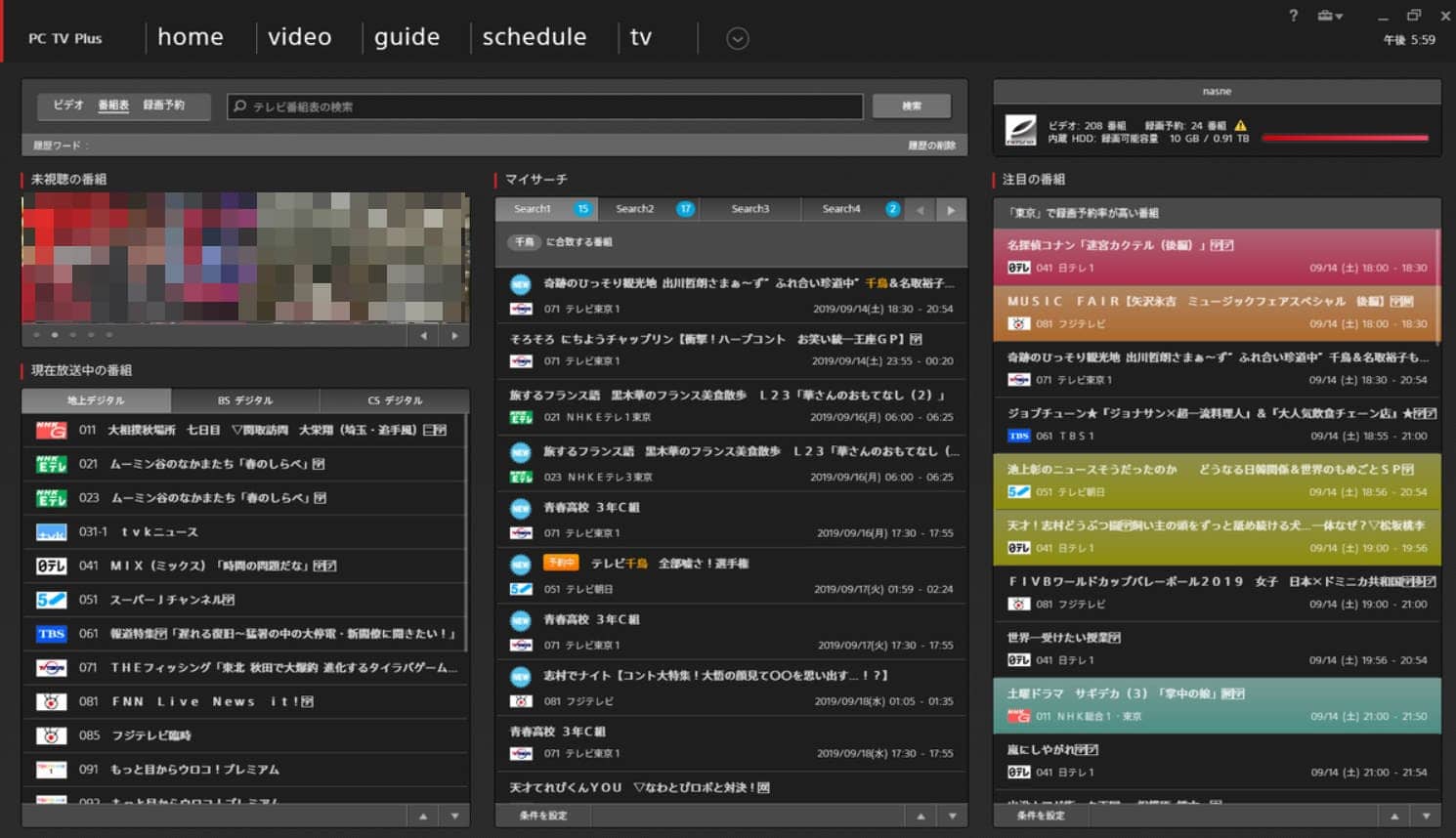
ネットワークレコーダーの利点と欠点
| 利点 | リアルタイム視聴:リアルタイムでのテレビ視聴や録画予約が可能です。 高い柔軟性:ホームネットワーク内の様々な機器で録画番組を視聴できます。 外出先視聴:外出先からでもスマートフォンやタブレットで録画番組を視聴することができます。 |
| 欠点 | 設定の複雑さ:初期設定やネットワーク設定が複雑で、技術的な知識が必要です。 コスト:nasne®やPC TV Plus (Lite)などの機器やソフトウェアの購入が必要です。 |
まとめ
以上、テレビ録画した番組動画をパソコンで見る3つの方法を紹介しました。それぞれの方法に長所と短所がありますので、自分のニーズや環境に合わせて最適な方法を選んでください。
SeeQVaultの利点は、コピー制御信号に対応しているため、地上デジタル放送やBS/CS放送の番組も問題なく再生できることです。また、複数の機器間で録画番組を共有できるため、家族で番組を楽しむ際にも便利です。
地デジ録画のディスクをPCで再生する方法は、一度ディスクにダビングしておけば、いつでも視聴できることです。ただし、ディスクの保管スペースが必要になるため、大量の録画番組を保存する場合は不向きかもしれません。
ネットワークレコーダーでテレビ番組をパソコンで見る方法の利点は、リアルタイムでのテレビ視聴や録画予約もパソコンから行えることです。また、nasne®の機能を使えば、外出先からでもスマートフォンやタブレットで録画番組を視聴することができます。さらに、PC TV Plus (Lite)には「ニコニコ実況連携機能」があり、テレビ番組を視聴しながら、ニコニコ動画のコメントを同時に楽しむことができます。これにより、一人で視聴する場合でも、他の視聴者との一体感を味わうことができます。
テクノロジーの進歩により、テレビ番組の楽しみ方が多様化しています。パソコンでテレビ番組を視聴することで、より自由で快適な視聴体験を得ることができます。








